Win10系统中的“快速访问”怎么取消
在win10系统中,打开资源管理器会发现有一个“快速访问”选项,通过这个选项我们可以查看最近浏览的文件,不过有些用户可能觉得这个涉及隐私,那么要怎么取消win10系统中的“快速访问”呢,现在给大家讲解一下具体的操作步骤。
步骤一:点击电脑桌面【我的电脑】,进入【我的电脑】,并在【我的电脑】菜单栏找到【查看】;
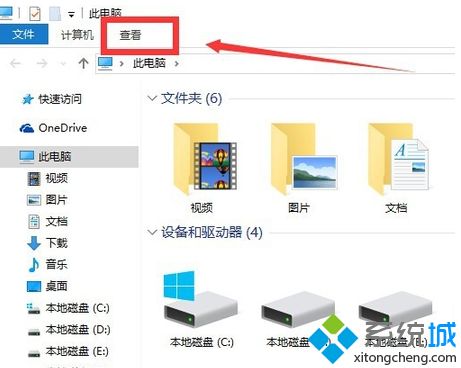
步骤二:点击【查看】,在【查看】里面找到【选项】,并点击选项打开【更改文件夹和搜索选项】,点击【更改文件夹和搜索选项】,进入【文件夹选项】设置界面。
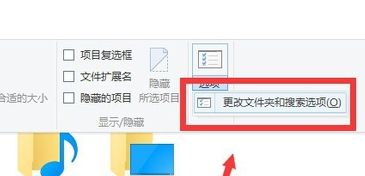
步骤三:在【文件夹选项】设置界面找到【隐私】设置,首先点击【清除】,将电脑之前记忆的【隐私】清除掉,然后将【在“快速访问”中显示最近使用文件】和【在“快速访问”中显示常用文件夹】前面的对号去掉。
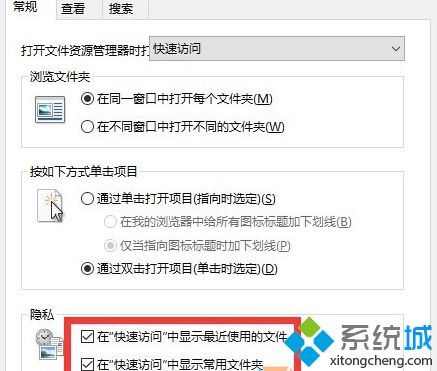
步骤四:设置完成之后,点击【应用】保存设置。
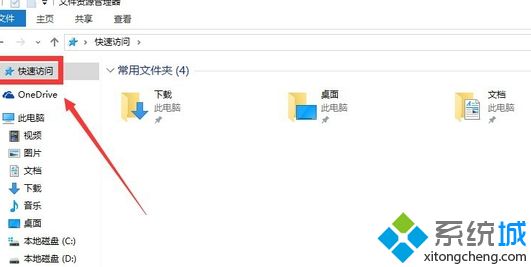
关于Win10系统中的“快速访问”怎么取消就给大家介绍到这边了,如果你也担心自己的隐私泄露的话,就可以按照上面的方法将快速访问功能取消掉就可以了。
我告诉你msdn版权声明:以上内容作者已申请原创保护,未经允许不得转载,侵权必究!授权事宜、对本内容有异议或投诉,敬请联系网站管理员,我们将尽快回复您,谢谢合作!










